4 načina za vraćanje iPhonea na tvorničke postavke bez lozinke ili računala
7 min. čitati
Ažurirano
Pročitajte našu stranicu za otkrivanje kako biste saznali kako možete pomoći MSPoweruseru da održi urednički tim Čitaj više

| Sponzorirano |
Jeste li zaboravili svoju šifru i trebate pomoć pri pristupu svom iPhoneu? Ne brinite; to je problem s kojim se mnogi korisnici iPhonea često suočavaju. Dobra vijest je da čak i ako je vaš iPhone zaključan, još uvijek ga možete vratiti na tvorničke postavke.
Kako mu možete pristupiti bez šifre? Svoj iPhone možete resetirati bez zaporke pomoću nekoliko različitih tehnika. U ovom ćemo članku proći kroz četiri alternativne metode vraćanja iPhonea na tvorničke postavke bez šifre kako biste mogli odabrati onu koja vam najviše odgovara.
Bez obzira jeste li tehnički potkovani ili ne, pružili smo vam ove metode. Pa počnimo i istražimo kako jednostavno resetirati svoj iPhone!
Možete li iPhone vratiti na tvorničke postavke ako je zaključan?
Da, čak i ako je vaš iPhone zaključan, možete ga vratiti na tvorničke postavke. Upamtite da će vraćanje iPhonea na tvorničke postavke izbrisati sve vaše podatke. To uključuje kontakte, poruke, fotografije i druge datoteke. Ali to trebate učiniti ako ste izgubili lozinku.
Postoje različiti načini za resetiranje vašeg iPhonea bez šifre, bez obzira na to jeste li zaključani. Čak i ako ste zaboravili lozinku ili samo želite novi početak. Za neke tehnike potrebno je računalo, dok ga za druge može biti bez.
U sljedećem odjeljku istražit ćemo četiri alternativna načina vraćanja iPhonea na tvorničke postavke. To će vam omogućiti da nemate šifru, omogućujući vam da odaberete najbolji pristup koji ispunjava vaše zahtjeve.
Kako vratiti iPhone na tvorničke postavke bez zaporke
I dalje možete vratiti svoj pametni telefon na tvorničke postavke ako ste zaboravili šifru i zaključali ste svoj iPhone. Sljedeći odjeljak sadrži četiri moguća načina vraćanja iPhonea na tvorničke postavke bez šifre:
Metoda 1. Vratite iPhone na tvorničke postavke bez lozinke koristeći iTunes
Ako ste već sinkronizirali svoj iPhone s iTunesom, možete koristiti iTunes za resetiranje uređaja, čak i ako ste zaboravili lozinku. Trebali biste napraviti sigurnosnu kopiju svojih podataka prije korištenja ovog pristupa. Zato što bi vraćanje iPhonea na tvorničke postavke putem iTunesa izbrisalo sve podatke i postavke na uređaju.
Za vraćanje iPhonea na tvorničke postavke bez lozinke pomoću iTunes-a, slijedite ove korake:
Korak 1
Pomoću USB kabela spojite svoj iPhone na računalo s kojim ste ga prethodno sinkronizirali.
Korak 2
Otvorite iTunes i pričekajte da vaš iPhone bude otkriven. Pritisnite simbol iPhonea u gornjem lijevom kutu prozora iTunes.
Korak 3
Možete izbrisati sve podatke na uređaju odabirom “Vrati iPhone” iz izbornika Sažetak.
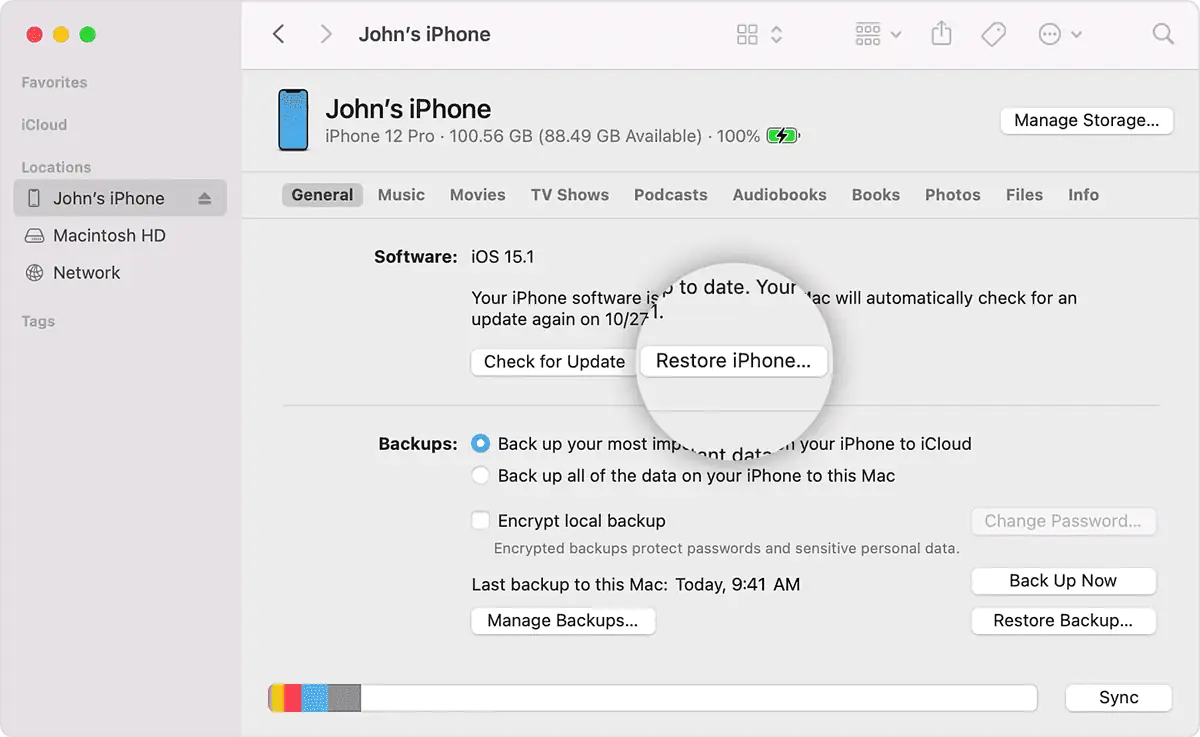
Korak 4
Može proći nekoliko minuta dok traje postupak obnove. Ovisi o vrsti vašeg uređaja i kapacitetu pohrane.
Korak 5
Postavite svoj iPhone kao svježi ili ga vratite iz sigurnosne kopije ako je imate kada postupak vraćanja završi.
Osim toga, svoj iPhone možete vratiti na tvorničke postavke bez lozinke pomoću tehnika. To uključuje AnyUnlock, Recovery mode ili iCloud Find My ako ne možete koristiti iTunes. Ili ako nikada niste sinkronizirali svoj iPhone s njim.
Metoda 2. Vratite iPhone na tvorničke postavke bez zaporke ili iTunesa
Svima koji žele vratiti svoj iPhone na tvorničke postavke bez zaporke ili iTunesa, toplo se preporučuje korištenje Bilo koje otključavanje. Alat ima intuitivno korisničko sučelje i vrhunske algoritme.
Može otključati i resetirati svako zaključavanje iPhonea, uključujući Touch ID, Face ID, prilagođene numeričke kodove, 4-znamenkaste ili 6-znamenkaste numeričke kodove i prilagođene alfanumeričke kodove. AnyUnlock je pouzdano i učinkovito rješenje za vraćanje iPhonea na tvorničke postavke.
Može otključati iPhone uređaje s kompatibilnim verzijama iOS-a (iOS 5 i novije), uključujući najnoviji iPhone 14 i iOS 16. AnyUnlock je pouzdano i učinkovito rješenje sa širokim rasponom kompatibilnosti, visokom stopom uspješnosti i jednostavnošću upotrebe.
Uz AnyUnlock, slijedite ove korake za vraćanje iPhonea na tvorničke postavke bez šifre:
Korak 1
Instalirati Bilo koje otključavanje na vašem računalu. Otvorite ga, a zatim na početnoj stranici kliknite Zaporka za otključavanje zaslona.
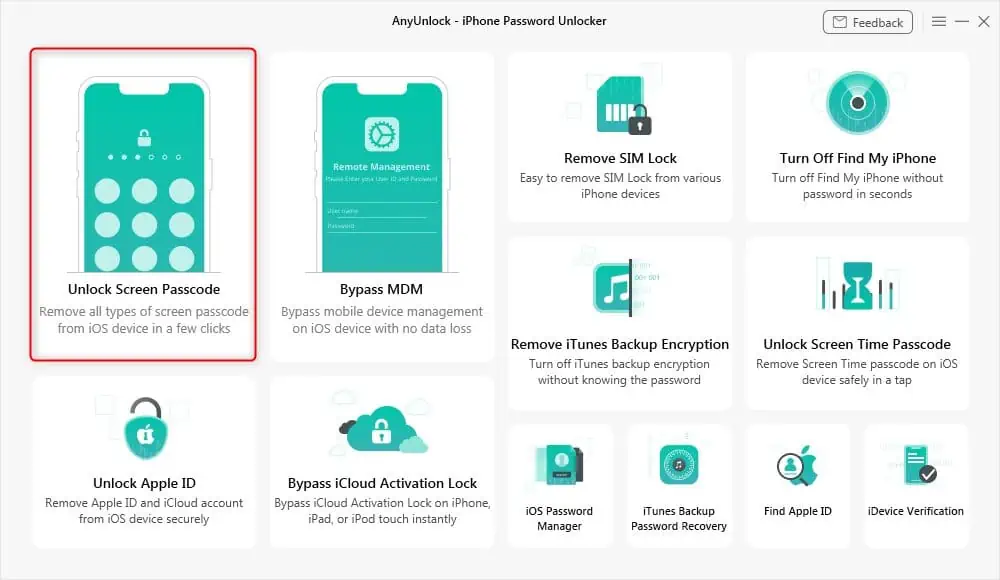
Korak 2
Povežite svoj iOS gadget s računalom pomoću USB kabela. Zatim kliknite na "Započni sada" tipku.
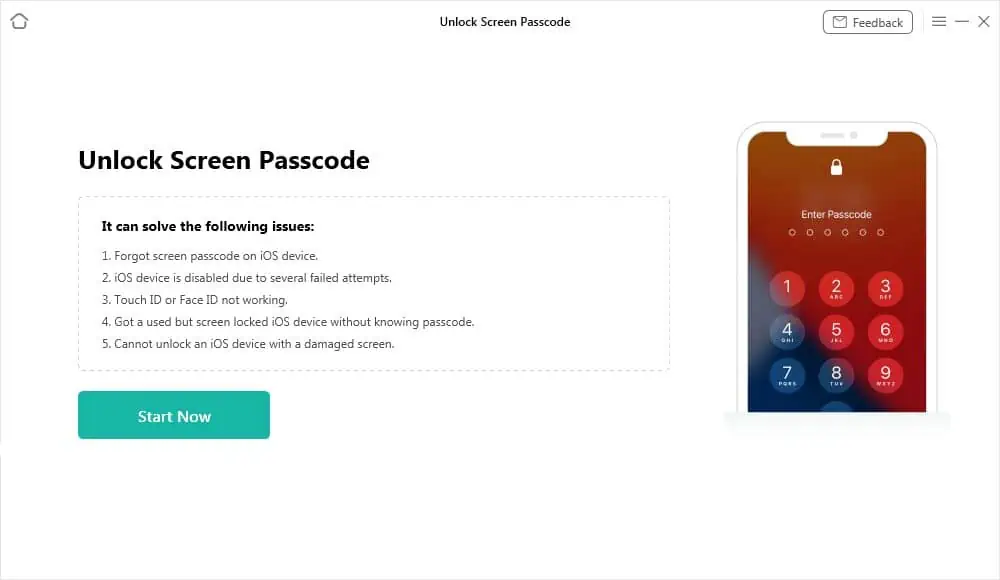
Korak 3
odabrati Putanja za preuzimanje > Kliknite na Preuzimanje gumb za početak preuzimanja iOS firmvera nakon toga.
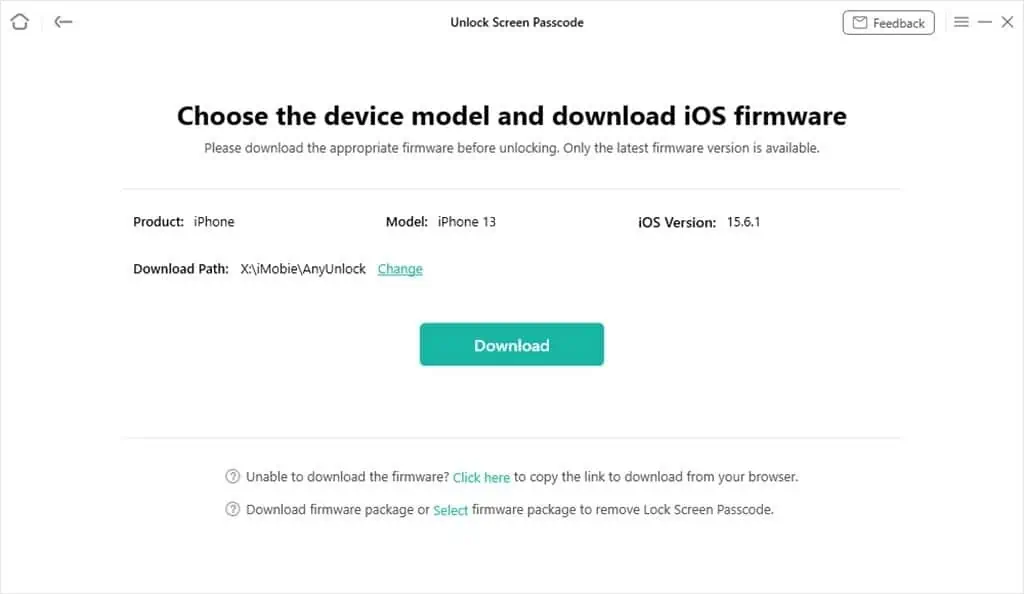
Korak 4
Kliknite Otključaj sada nakon završetka preuzimanja firmvera. AnyUnlock će odmah otključati šifru zaslona. Pričekajte da se vaš gadget nastavi s radom prije nego što ga isključite.
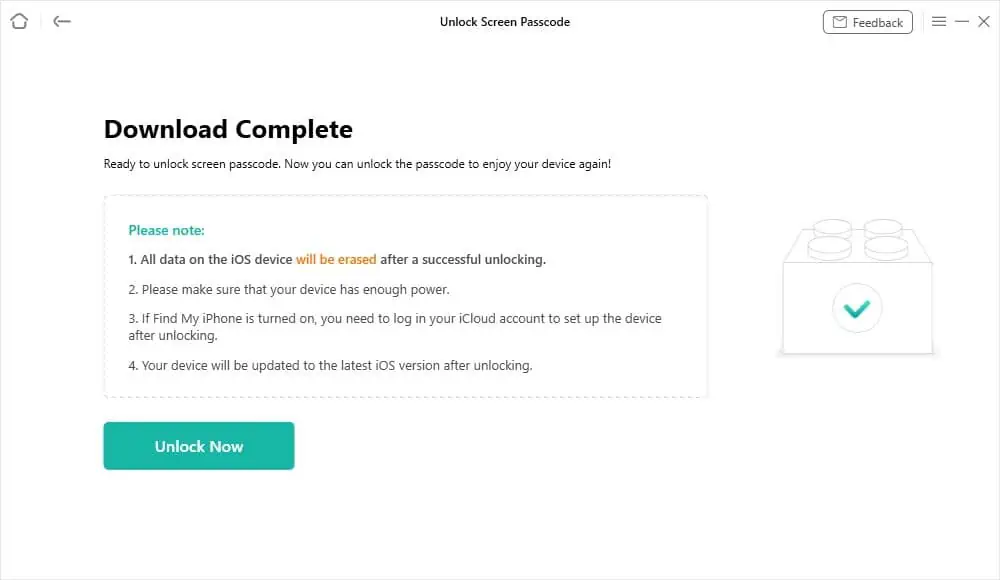
Korak 5
Korištenje električnih romobila ističe "Zaporka zaslona uspješno izbrisana" sučelje će se pojaviti nakon postupka oporavka. Uređaj će se ažurirati na najnoviju verziju nakon otključavanja.
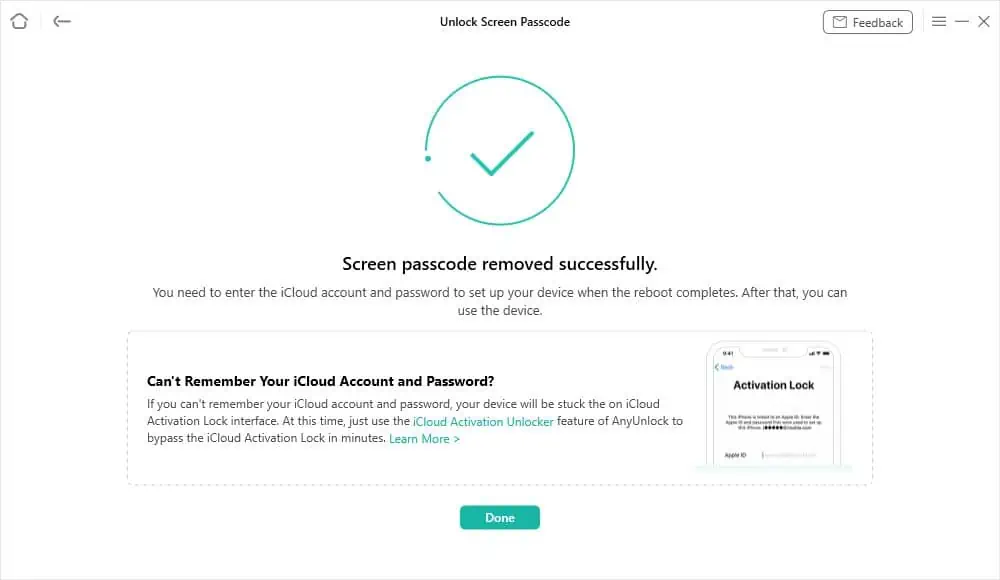
Ako ne možete pristupiti računalima kako biste omogućili ove procese, možete istražiti metode u nastavku!
Metoda 3. Vraćanje iPhonea na tvorničke postavke bez lozinke pomoću načina oporavka
Način oporavka fantastična je alternativa ako ne možete vratiti svoj iPhone na tvorničke postavke pomoću iTunes-a ili drugih postupaka. Jednostavan je za korištenje i može vam pomoći u vraćanju pristupa vašem uređaju ili rješavanju problema koje možda imate.
Ali ne zaboravite prvo izraditi sigurnosnu kopiju svojih podataka i budite strpljivi jer postupak vraćanja može potrajati. Slijedite korake u nastavku kako biste omogućili ovaj proces!
Korak 1
Otvorite iTunes i povežite svoj iPhone s računalom pomoću USB kabela.
Korak 2
Pokrenite način oporavka na svom iPhoneu.
- Ovisno o modelu iPhonea, to može varirati.
- Morat ćete istovremeno pritisnuti i držati gumbe Home i Power.
- Kada dobijete Apple logo na ekranu, otpustite oba gumba.
- Zatim držite pritisnutu tipku za smanjivanje glasnoće dok čekate da se pojavi zaslon Connect to iTunes.
Korak 3
Dodirnite vratiti gumb u iTunesu za vraćanje iPhonea na tvorničke postavke kada se to od vas zatraži. Ovo će instalirati najnoviju verziju iOS-a i izbrisati sve podatke s vašeg uređaja.
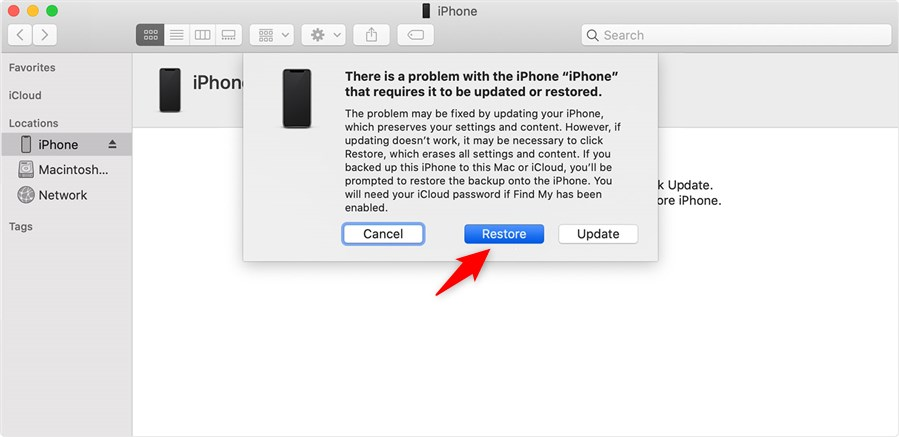
Korak 4
Zadržite dok se postupak obnove ne završi. Neka vaš iPhone ostane povezan i budite strpljivi; ovo može potrajati neko vrijeme.
Metoda 4. Resetirajte iPhone bez zaporke i računala koristeći iCloud Find My [Potreban je Apple ID]
Kada korisnik iPhonea mora izvršiti vraćanje na tvorničke postavke, ali nema pristup računalu ili zaboravi svoju šifru, iCloud Find My može pomoći.
Trebali biste imati aktivnu internetsku vezu i uključiti Locate My iPhone. Tada možete koristiti ovu mogućnost za daljinsko brisanje svog iPhonea s drugog uređaja ili računala. Evo kako to možete učiniti:
Korak 1
Koristite drugo računalo ili uređaj za prijavu na iCloud.com.
Korak 2
Za prijavu upotrijebite isti Apple ID koji je trenutačno prijavljen na zaključanom iPhoneu.
Korak 3
Odaberite zaključani iPhone s popisa uređaja klikom na "Pronađi moj iPhone" Ikona.
Korak 4
Za vraćanje iPhonea na tvorničke postavke kliknite na "Izbriši iPhone" opcija.
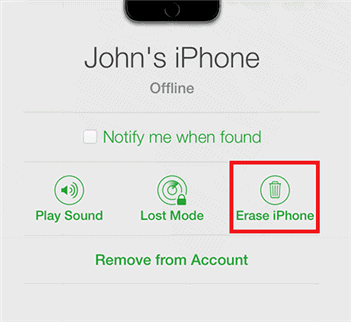
Korak 5
Za završetak postupka brisanja slijedite upute na zaslonu.
Često postavljana pitanja
P. Kako otključati iPhone bez šifre?
Korištenje AnyUnlock-a "Zaporka za otključavanje zaslona" funkciju, možete otključati svoj iPhone bez lozinke. Ovaj alat nema tehničkih zahtjeva i radi na svim vrstama iPhone brava.
P. Kako vratiti zaključani iPhone na tvorničke postavke bez iTunes ili iCloud?
Svoj iPhone možete resetirati bez korištenja iTunes-a ili iClouda pomoću značajke AnyUnlock “Unlock Screen Passcode”.
Zaključak
Zaključeno je da je jednostavno resetirati iPhone bez šifre, a imate nekoliko alternativa za to.
Iako korištenje iTunesa ili načina oporavka funkcionira, korištenje AnyUnlockove funkcije “Unlock Screen Passcode” najbolja je opcija. Podržava sve vrste zaključavanja iPhonea te je brz i jednostavan. Osim šifre za otključavanje zaslona, AnyUnlock također može zaobići zaključavanje aktivacije iClouda, MDM zaključavanje i ukloniti Apple ID i zaključavanje SIM kartice.








